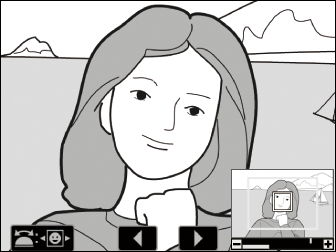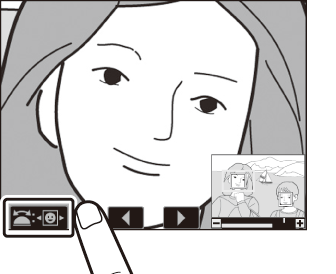नजदीक से फ़ोटो लेना: प्लेबैक ज़ूम
पूर्ण-फ़्रेम प्लेबैक में प्रदर्शित किसी छवि पर ज़ूम इन करने के लिए, X (T) या J बटन दबाएँ या प्रदर्शन पर दो बार त्वरित रूप से टैप करें। 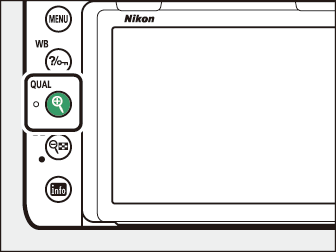
प्लेबैक ज़ूम
|
प्रति |
वर्णन |
|
|---|---|---|
|
छवि के अन्य क्षेत्रों को ज़ूम इन या आउट करें/देखें |
अधिकतम लगभग 24× (FX/36 × 24 स्वरूप में बड़ी छवियाँ), 18× (मध्यम छवियाँ) या 12× (छोटी छवियाँ) पर ज़ूम इन करने के लिए X (T) दबाएँ या फैलाएं जेस्चर का उपयोग करें। W (Y) दबाएँ या ज़ूम आउट करने के लिए पिंच करें जेस्चर का उपयोग करें। जब किसी फ़ोटो को ज़ूम इन किया जाता है, तो बहु-चयनकर्ता का उपयोग करें या ऐसी छवि के क्षेत्रों को देखने के लिए जो मॉनीटर पर दृश्यमान नहीं है, स्क्रीन पर उंगली को स्लाइड करें। फ़्रेम के अन्य क्षेत्रों तक तेज़ी से स्क्रॉल करने के लिए बहु-चयनकर्ता को दबाए रखें। ज़ूम अनुपात बदले जाने पर नेविगेशन विंडो प्रदर्शित किया जाता है; मॉनीटर पर मौजूदा दृश्यमान क्षेत्र को पीले बॉर्डर द्वारा इंगित किया जाता है। नेविगेशन विंडो के नीचे की पट्टी ज़ूम अनुपात दिखाती है; 1 : 1 के अनुपात पर यह हरे रंग का हो जाता है। |
|
|
छवि क्रॉप करें |
मॉनीटर पर दिखाई देने वाले क्षेत्र में मौजूदा रूप से दृश्यमान क्रॉप छवि बनाने के लिए i दबाएँ, [] हाइलाइट करें और J दबाएँ। नोट करें कि [] तब उपलब्ध नहीं होता है, जब RGB हिस्टोग्राम प्रदर्शित होता है (RGB हिस्टोग्राम)। |
|
|
चेहरो का चयन करें |
ज़ूम के दौरान पहचाने गए चेहरों को नेविगेशन विंडो में सफेद रंग की सीमा द्वारा दर्शाया जाता है। उप-आदेश डायल को घुमाएँ या अन्य चेहरों को देखने के लिए ऑन स्क्रीन मार्गदर्शिका पर टैप करें। |
|
|
अन्य छवियाँ देखें |
मुख्य आदेश डायल को घुमाएँ या मौजूदा ज़ूम अनुपात में उसी स्थान पर देखने के लिए प्रदर्शन के निचले भाग में e या f आइकन पर टैप करें। किसी मूवी को प्रदर्शित किए जाने पर प्लेबैक ज़ूम रद्द होता है। |
|
|
“संरक्षित करें” स्थिति बदलें |
छवि को संरक्षित करने या उसका संरक्षण निकालने के लिए Q/g (U) दबाएँ (फ़ोटोग्राफ़ को हटाए जाने से संरक्षित करना)। |
|
|
शूटिंग मोड में वापस जाएँ |
शूटिंग मोड से बाहर निकलने के लिए शटर-रिलीज़ बटन को आधा दबाएँ या K बटन दबाएँ। |
|
|
प्रदर्शन मेनू |
मेनू देखने के लिए G दबाएँ। |
|